Facebook Dynamic Ads – Werbung einstellen und vergessen
Veröffentlicht: 2022-09-08Geben Sie Facebook Dynamic Ads ein. Personalisierung ist die Art und Weise, wie Facebook Benutzern hilft, den Werbekomplex anzugreifen.
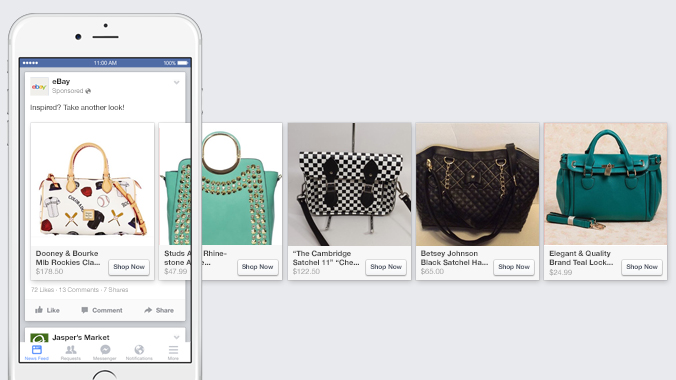
Die Marketingautomatisierung (Werbung, die automatisch erstellt und an der relevantesten Stelle platziert wird) nimmt zu. Wir sehen digitale Anzeigen in Spalten, von denen wir nicht wussten, dass sie existieren, und irgendwie zeigen sie uns Dinge, an denen wir uns kürzlich interessiert haben. Freaky. Dies liegt am „dynamischen“ Teil von Facebook-Anzeigen. Facebook Dynamic Ads verweist auf Ihren Produkt-Feed, um bestimmte Personen mit bestimmten Produkten anzusprechen. Mit Facebook Dynamic Ads können Sie:
- Erstellen und zeigen Sie basierend auf einer Vorlage automatisch Anzeigen für jedes Produkt in Ihrem Produkt-Feed an.
- Zeigen Sie einer Person, die Ihre Website besucht hat, bestimmte Produktanzeigen
- Finden Sie Zielgruppen, die bereits an Ihrem Produkt interessiert sind.
Das Beste daran ist, dass sie automatisiert sind. Sie entwerfen eine Vorlage und der Facebook-Algorithmus erledigt den Rest. Bevor wir uns ausführlich mit der Anleitung befassen, müssen Sie über ein Facebook Business Manager-Konto verfügen. Es ist eine Berechtigung, mit der Sie viele Konten verwalten können. Sie können den Benutzerzugriff steuern, was hilfreich ist, wenn Sie mehr als ein Unternehmen, eine Seite und einen Mitarbeiter verwalten. Gehen Sie zu business.facebook.com und die Schritte auf dem Bildschirm führen Sie durch alles. Das Erstellen dynamischer Anzeigen kann ein wenig schwierig sein brauchen ein wenig Vorbereitungsarbeit und Fummelei mit dem Facebook-Pixel, aber hier ist der Überblick:
Erstellen Sie einen Produktkatalog
In einem unserer letzten Blogs gehen wir ausführlich auf Produkt-Feeds ein. Zusammenfassend ist ein Produkt-Feed eine Liste all Ihrer Produkte und Details darüber, auf die Marktplätze verweisen können, um Ihre Produkte zu bewerben. Facebook mag jedoch, dass seine Produkt-Feeds auf eine bestimmte Weise eingerichtet sind. Die folgenden Parameter sind für ein Facebook-Produkt erforderlich Feed: id – eine eindeutige Identifikationsnummer (z. B. SKU) Verfügbarkeit – entweder auf Lager, nicht auf Lager, vorbestellt, bestellbar oder Auslaufzustand – neu, generalüberholt oder gebraucht Beschreibung – ein kurzer Abschnitt, der den Artikel beschreibt ( max. 5000 Zeichen). Bildlink – ein Link zum Produktbild. Karussell-Anzeigen sind 600 x 600 Pixel groß und einzelne Produktbilder sind 1200 x 630 Pixel groß. Link – ein Link zum Titel der Produktseite – der Titel des Artikelpreises – die Kosten des Produkts mit Ländercode (z , die Nummer, die das Produkt eindeutig für seinen Hersteller oder die Marke identifiziertFacebook haben auch einige optionale Kategorien, die Sie hinzufügen können, die sie hier erwähnen. Um Ihren Produktkatalog hochzuladen, klicken Sie auf das Dropdown-Menü und dann auf „Produktkataloge“.
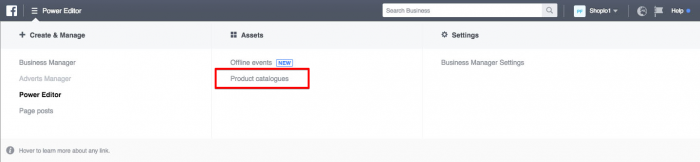
Klicken Sie dann auf „Kataloge erstellen“.
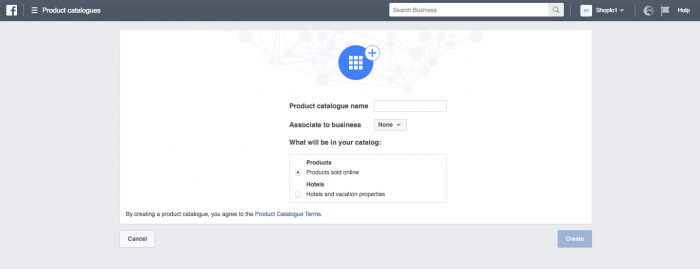
Geben Sie als nächstes den Namen Ihres Produktkatalogs ein (z. B. Wintersortiment 16/17). Wählen Sie dann aus, mit welchem Unternehmen Sie diesen Produkt-Feed verknüpfen möchten und ob Sie ein physisches Produkt oder ein Hotel/eine Ferienwohnung verkaufen. Nach einigen Sekunden wird eine neue Seite angezeigt. Klicken Sie auf „Produkt-Feed hinzufügen“.
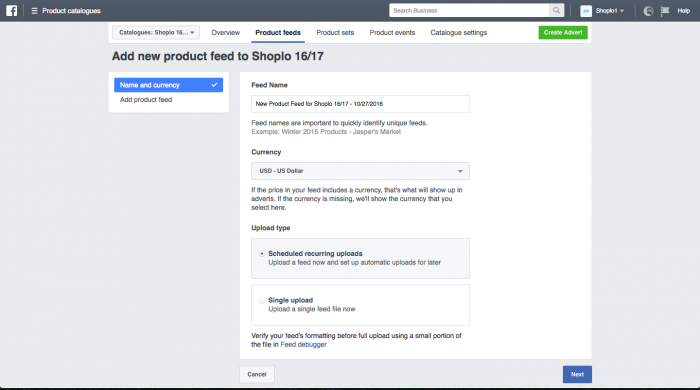
Wählen Sie hier den Feed-Namen, die Währung, in der Sie verkaufen möchten (nur für den Fall, dass Sie vergessen haben, sie in den Produkt-Feed aufzunehmen) und den Upload-Typ. Für den Upload-Typ haben Sie zwei Möglichkeiten. Wenn Sie sich für das Hochladen entscheiden Ihren Produkt-Feed an Dropbox, Google Drive oder einen FTP-Server senden, können Sie Ihren Facebook-Feed so planen, dass er regelmäßig aktualisiert wird. Wenn Sie Ihren Produkt-Feed in Dropbox ändern, wird er auf Facebook geändert. Wenn Sie ihn direkt auf Facebook hochladen möchten, müssen Sie jedes Mal, wenn Sie eine Änderung an einem Produkt vornehmen, manuell einen neuen Produkt-Feed hochladen. Wählen Sie zum Planen wiederkehrender Uploads diese Option und klicken Sie auf Weiter.
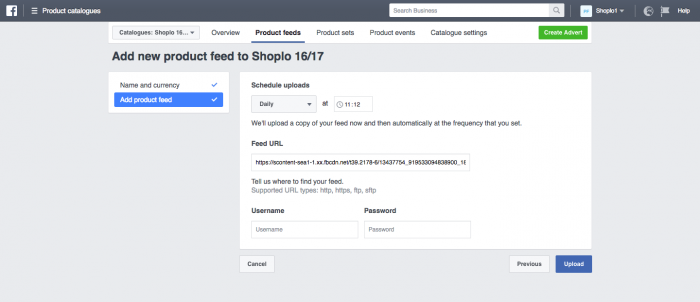
Wählen Sie dann die Häufigkeit und Uhrzeit aus, zu der Ihr Produkt-Feed aktualisiert werden soll. Fügen Sie die URL Ihres Produkt-Feeds ein und geben Sie Ihren Facebook-Benutzernamen und Ihr Passwort ein.
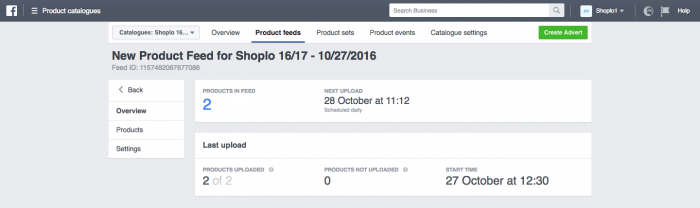
Nach einem Moment wird Ihr Produkt-Feed aktualisiert! Wählen Sie für einzelne Produkt-Feed-Uploads diese Option und klicken Sie auf Weiter.
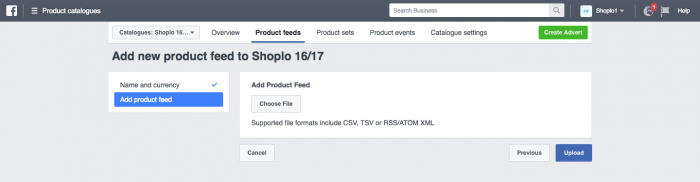
Wählen Sie Ihre Produkt-Feed-Datei zum Hochladen aus und wählen Sie Hochladen aus. Nach einer Weile wird es vollständig sein.
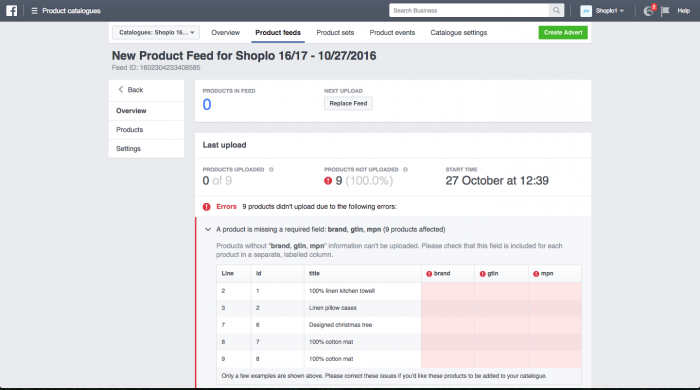
Wenn Facebook sieht, dass Ihr Produkt-Feed nicht korrekt formatiert ist, werden Sie darüber informiert. Auch hier hat Facebook strenge Formatierungsregeln für Produkt-Feeds und sie müssen perfekt angeordnet sein. Ihr Produkt-Feed ist jetzt einsatzbereit!

Konfigurieren Sie Ihr Pixel
Facebook-Pixel? Was? Nun, direkt aus dem Maul des Pferdes: „Das Facebook-Pixel ist ein Stück JavaScript-Code für Ihre Website, mit dem Sie Zielgruppen für Ihre Werbekampagnen messen, optimieren und aufbauen können. Mit dem Facebook-Pixel können Sie die Aktionen, die Menschen auf Ihrer Website geräteübergreifend durchführen, nutzen, um effektivere Facebook-Werbekampagnen zu informieren.“ Es ist ein kleines Stück Code, mit dem Sie Informationen über Einzelpersonen sammeln können. Facebook selbst leistet die bestmögliche Arbeit, um zu erklären, wie um das Facebook-Pixel für Ihre dynamischen Produktanzeigen einzurichten.
Richten Sie Ihre Vorlage für dynamische Anzeigen ein
Jetzt ist Ihr Produkt-Feed hochgeladen und Ihr Pixel ist genau so, wie es sein muss. Es ist Zeit, kreativ zu werden. Wir sind dabei, die Anzeigenvorlage zu entwerfen. Sie werden der Vorlage mitteilen, an welcher Stelle die Anzeigen Ihre Daten platzieren sollen. Um zu beginnen, gehen Sie zum Power Editor.
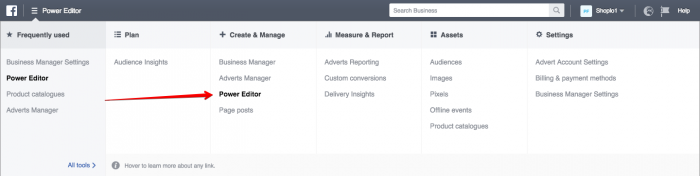
Klicken Sie als Hauptziel auf „Kampagne erstellen“ und „Produktkatalog bewerben“.
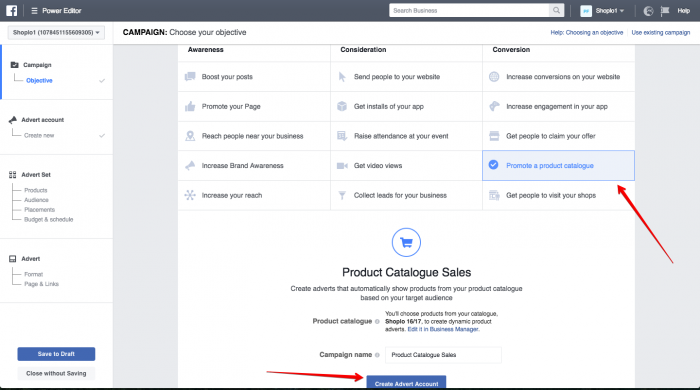
Geben Sie als nächstes das Land, in dem Sie sich befinden, die Währung und die Zeitzone ein und klicken Sie auf Weiter.
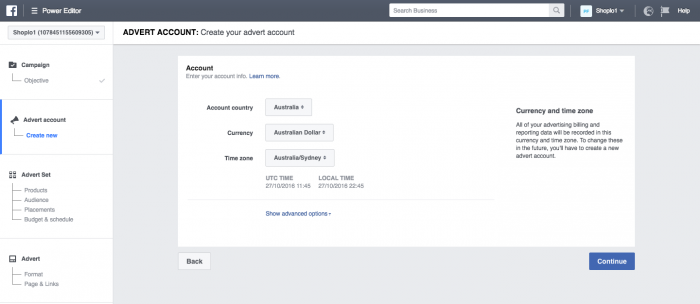
Jetzt ist es an der Zeit, ein Produktset zu erstellen. Eine Produktgruppe ist eine Liste von Artikeln aus Ihrem Produkt-Feed, die Sie speziell bewerben möchten. Klicken Sie auf „+“, um eine Produktgruppe zu erstellen. Sie können Ihre Produktgruppe nach Verfügbarkeit, Marke, Kategorie, Produkttyp und Preis filtern. Auf diese Weise können Sie äußerst zielgerichtete Anzeigen erstellen. Jetzt ist es an der Zeit, Ihre Zielgruppe zu definieren, die Ihre Produkte sehen wird.
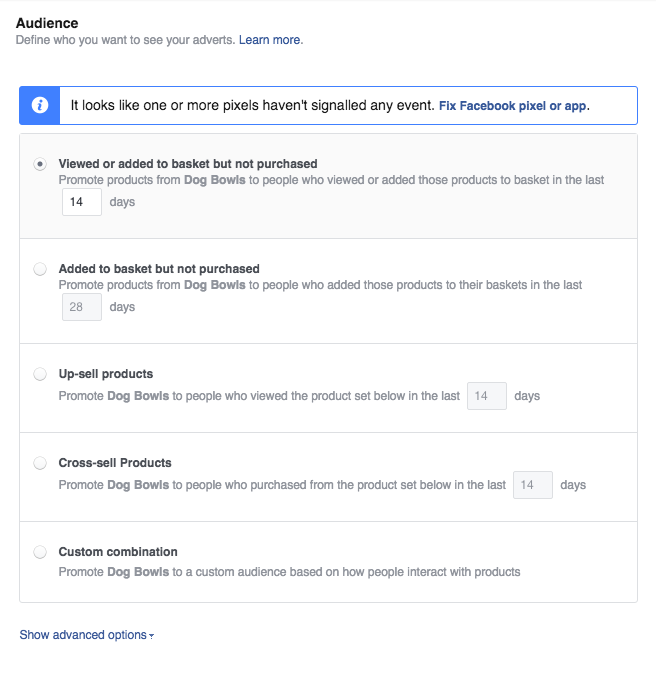
Hier können Sie auswählen, wem Ihre Anzeigen angezeigt werden sollen. Kunden, die Inhalte auf Ihrer Website angesehen haben, haben Produkte in ihren Warenkorb gelegt oder erfolgreich Produkte gekauft. Facebook weiß aufgrund des Pixels, das wir zuvor eingerichtet haben, wer diese Personen sind. Produkte angesehen oder in den Warenkorb gelegt, aber nicht gekauft. Auf diese Weise können Sie für Personen werben, die in Ihrem Geschäft waren, das Gewünschte in den Einkaufswagen gelegt, sich aber nicht zu einem Kauf verpflichtet haben. Eine kleine Beule in Form von Werbung für kostenlose Produkte kann alles sein, was nötig ist, um sie über die Linie zu bringen. Produkte zum Warenkorb hinzugefügt, aber nicht gekauft. Wie oben, aber für engagiertere Käufer weniger „Browser“ Ihres Shops. Up-Selling-Produkte. Das funktioniert einfach ein Genuss. Up-Selling ist megapotent, weil neue Kunden eher wieder bei Ihnen kaufen. Cross-Selling-Produkte sind ein weiterer Killer. Anstatt zu versuchen, neue Kunden zu gewinnen, lenken Sie Ihre Aufmerksamkeit auf frühere Kunden. Auch hier kaufen Sie eher bei Ihnen als bei kalten Zielen. Mit benutzerdefinierten Kombinationen können Sie wirklich ausgefallen sein, und mit den erweiterten Optionen können Sie auf einen bestimmten Standort, eine bestimmte Sprache, ein bestimmtes Alter oder eine andere Art von demografischen Merkmalen abzielen. Wählen Sie Ihr Budget, Ihren Zeitplan aus und wir empfehlen auch, die Platzierungseinstellungen auf „Automatisch“ zu belassen. Facebook platziert Ihre Anzeigen physisch an der bestmöglichen Stelle auf den Facebook-Seiten, damit die Leute sie sehen können.
Möchten Sie mehr über die Steigerung Ihrer E-Commerce-Conversions erfahren?
Lesen Sie den Artikel:
25 Möglichkeiten zur Optimierung Ihrer E-Commerce-Conversion-Rate (lesen Sie jetzt.)
Klicken Sie auf „Weiter“
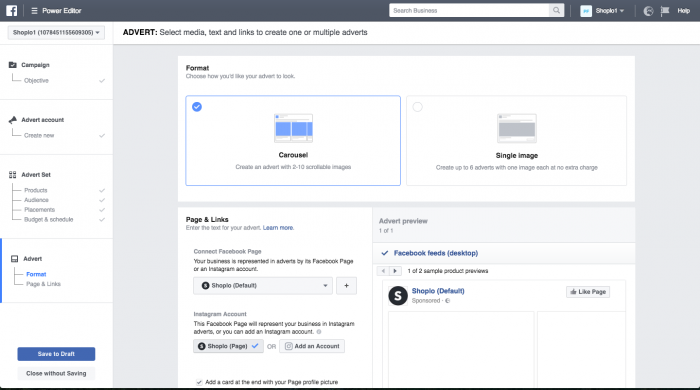
Jetzt konfigurieren wir das Layout Ihrer Anzeigen. Wählen Sie Karussell (mehrere Bilder mit mehreren Links) oder Einzelbild. Wählen Sie links die Facebook-Seite aus, mit der Ihre Anzeigen verknüpft werden, sowie ein Instagram-Konto, falls vorhanden one.Wenn Sie eine Karussellanzeige verwenden, enthält die letzte Karte einen Link zu einer von Ihnen angegebenen URL.
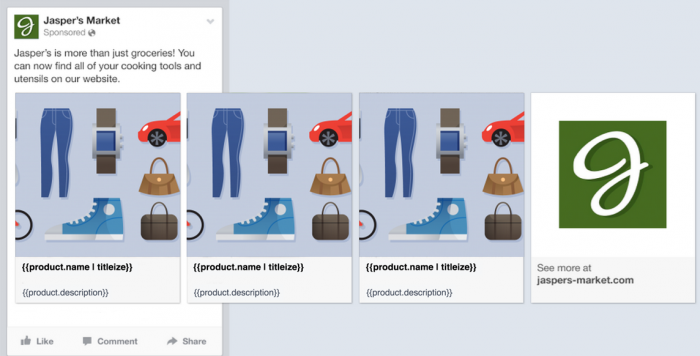
Bildquelle: Facebook
Im Feld „Text“ geben Sie den Text an, der über den Bildern in Ihrer Anzeige erscheinen soll. Über das Dropdown-Menü können Sie auch Text aus einem Parameter Ihres Produkt-Feeds auswählen. „Überschrift“ ist der Name des Produkts, der fett dargestellt wird, während „News-Feed-Link-Beschreibung“ Text ist, der darunter platziert wird, nicht fett . Sie können auch den Call-to-Action-Button auswählen, wenn Sie einen haben möchten. Sie können loslegen! Ihre dynamischen Facebook-Anzeigen sind eingerichtet und bereit, in die Welt hinaus getragen zu werden!Wir glauben, dass Facebook Dynamic Ads eine der besten Möglichkeiten sind, um Einzelpersonen gezielt anzusprechen. Sie sind vielseitig, relativ billig und einfach herzustellen. Mit einem regelmäßig synchronisierten Produkt-Feed können Dynamic Ads eine große Menge an Einnahmen generieren, ohne gewartet werden zu müssen. Eine Art Set-and-Forget-Werbung, die sich an die Kunden anpasst, wenn man so will. Irgendwelche weiteren Tipps für Facebook Dynamic Ads? Lass uns wissen!
